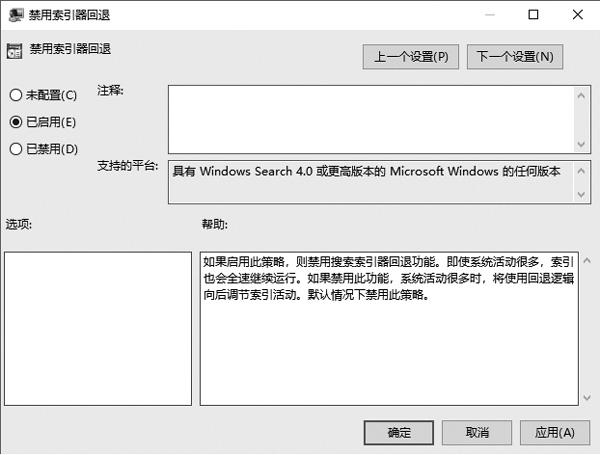修改网卡MAC地址
2018-04-23老万
老万
Q:很多时侯网站是利用电脑网卡的MAC地址来确认用户的。在Windows 10中,怎样才可以对电脑的这个地址进行修改,从而更好地在网络里面隐藏自己的网络身份?
A:打开注册表,展开到HKEY_LOCAL_MACHINE\SYSTEM\ CurrentControlSet\Control\Class\{4d36e972-e325-11cebfc1-08002be10318}\。该项目下面是一些000x编号的子项,通过查看DriverDesc值找到网卡。双击“NetworkAddress”值打开编辑字符串窗口,把数值设置为想修改成的MAC地址即可。
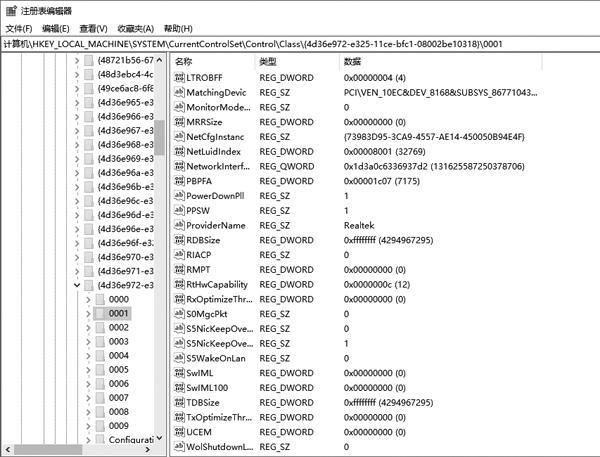
如果没有“NetworkAddress”值的话,通过鼠标右键中的“新建”来创建即可。
桌面图标快速整理
Q:很多人都喜欢将文件放在系统桌面上,这样使用的时候会非常方便,但是这些文件和原有的软件图标一多,管理起来就会非常麻烦。通过什么方法可以快速方便地进行管理?
A:下载运行Fences这款桌面管理软件,第一次使用它就会自动将目前的桌面图标分为“程序”、“文件夹”、“文件”等类别,这样用户桌面一下子就變得干净清爽了。当然用户还可以根据自己的需要自定义创建类别,然后将相应的图标移动到这个类别里面进行更好的管理操作。
阻止从开始菜单卸载应用
Q:在Windows 10操作系统的开始菜单中,通过右键菜单就可以很方便地对安装的软件以及应用进行卸载操作,但是这样的话也很容易造成一些误操作。用什么方法可以杜绝从开始菜单中卸载应用?
A:打开系统的组策略编辑器,定位至“用户配置→管理模板→‘开始菜单和任务栏”,然后在右侧窗口中找到“阻止用户从‘开始中卸载应用程序”这个选项,直接双击该选项打开它的配置窗口,在里面选择“已启用”选项即可。
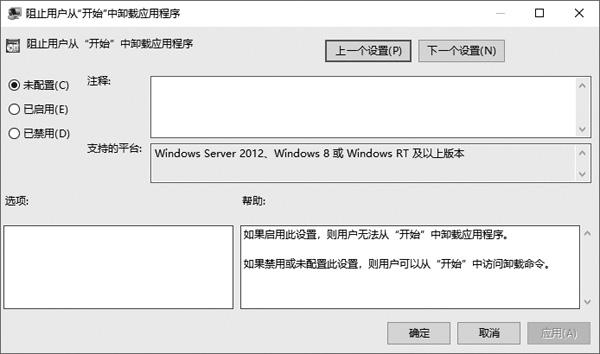
简单易行设置透明任务栏
Q:没事的时候喜欢对Windows 10系统进行一些美化操作,所以任务栏的透明化操作是不可缺少的一个环节,但是常见的方法效果都不是太好。请问是否有比较简单易行的方法?
A:可以从网上下载TranslucentTB这款纯粹的任务栏透明化软件,启动以后在系统托盘点击软件的图标,在弹出的菜单中根据需要选择相应的选项就可以了。比如Blur选项代表任务栏半透明设置,Clear选项代表任务栏全透明设置。
加快系统搜索的索引速度
Q:在Windows 10系统中自带有搜索功能,但是系统自带的搜索功能时快时慢,这样在使用的时候非常不稳定。如何才能加快系统搜索的查找速度?
A:由于系统检索功能会占用一定的系统资源,所以为了避免占用系统资源就启用了一个名为“索引器回退”的功能。首先打开组策略编辑器,在左侧依次展开定位至“计算机配置→管理模板→Windows组件→搜索”,然后在右侧窗口里面找到“禁用索引器回退”并启用它即可。